DVD был изобретен в 1995 году и использовался для хранения цифровых данных, особенно видеоданных. Пользователи Mac могут попытаться воспроизвести DVD на QuickTime Player. Один из хороших способов — скопировать DVD в QuickTime QuickTime-совместимый формат, такой как MOV. MOV — это контейнер видеофайлов, который изначально был разработан. Вы можете прочитать отрывок ниже, чтобы узнать, как конвертировать DVD в QuickTime MOV и наслаждайтесь ими в QuickTime.

- Часть 1. Что такое MOV
- Часть 2. Как конвертировать DVD в MOV в Blu-ray Master Free DVD Ripper
- Часть 3. Как скопировать DVD в QuickTime MOV в VLC
- Часть 4. Как скопировать DVD в QuickTime MOV в DVDFab DVD Ripper
- Часть 5. Часто задаваемые вопросы о конвертации DVD в QuickTime MOV
Часть 1. Что такое МОВ
MOV, сокращение от QuickTime Movie, — формат файла-контейнера мультимедиа, разработанный Apple Inc. Он является неотъемлемой частью фреймворка QuickTime, предназначенного для хранения различных типов мультимедийных данных, включая видео, аудио, текст и даже 3D-модели. Известные своим высококачественным сохранением видео и аудио, файлы MOV особенно популярны в профессиональных рабочих процессах редактирования и производства видео, предлагая гибкость и возможность сохранять отдельные медиадорожки в одном файле, несмотря на то, что это часто приводит к увеличению размера файла по сравнению с более сжатыми форматами, такими как MP4.
Часть 2. Как конвертировать DVD в MOV в Blu-ray Master Free DVD Ripper
Если вы являетесь пользователем Windows и хотите конвертировать DVD в формат файлов MOV, мы настоятельно рекомендуем Blu-ray Master Бесплатный DVD Ripper. Если вы не знаете об этом инструменте, пришло время узнать больше. К вашему сведению, загружаемая программа идеально подходит для переноса вашего DVD в QuickTime MOV и другие аудио- и видеоформаты. Программа предлагает интуитивно понятный интерфейс и простую процедуру конвертации. Кроме того, все его функции помогают получить для вашего файла то, что вы хотите. Кроме того, в Free DVD Ripper есть все необходимое для быстрого процесса конвертации. Он может конвертировать ваш DVD в другие форматы всего за несколько секунд, что делает его более надежным, чем другие программы-рипперы. Кроме того, помимо файлов MOV, он поддерживает более 200 форматов файлов. Он включает в себя MP4, MKV, AVI, FLV, MPG, MKV, WMV и другие видеоформаты. Если вы хотите конвертировать свой DVD во многие форматы, рассмотрите возможность использования Free DVD Ripper.
Кроме того, программа надежна не только при конвертировании файлов. Вы можете немного улучшить свои видео. Программа может предоставлять функции редактирования, которые вы можете использовать для создания лучшего видео. Он позволяет вставлять и добавлять водяные знаки в ваше видео. Вы также можете обрезать, добавлять эффекты и многое другое. Благодаря этому вы можете сказать, что программа полезна для ее пользователей. Вы можете использовать приведенные ниже инструкции в качестве справочного материала, чтобы узнать, как конвертировать DVD в MOV в Windows.
Примечание: Прежде чем следовать приведенным ниже инструкциям, убедитесь, что ваш DVD-диск вставлен в компьютер или DVD-привод.
Шаг 1.Первый шаг — получить доступ и загрузить Бесплатный DVD-риппер в вашей Windows. Затем приступайте к установке и мгновенно запустите программу на своем компьютере.
Бесплатная загрузка
Для Windows
Безопасная загрузка
Бесплатная загрузка
для MacOS
Безопасная загрузка
Шаг 2.После этого на экране появится интерфейс программного обеспечения. Затем перейдите к Загрузить диск кнопка. Когда папка с файлом появится на экране, найдите DVD, который вы хотите конвертировать в формат файла MOV.

Шаг 3.При добавлении файла DVD перейдите к Профиль вариант. Затем выберите Общее видео возможность просмотра различных форматов видео. Выберите МОВ format в качестве окончательного выходного формата.

Шаг 4.Поскольку инструмент позволяет улучшить видео, вы можете перейти к Редактировать функция. Функция позволяет обрезать видео, добавлять эффекты, водяные знаки и многое другое. После внесения некоторых изменений перейдите в нижний интерфейс и нажмите кнопку Применить ко всему кнопка.

Шаг 5.В качестве последней и заключительной процедуры вы можете начать преобразование DVD в формат MOV. Для этого нажмите кнопку Конвертировать кнопку в правом нижнем углу интерфейса. После этого начнется процесс конвертации. Когда вниз, вы можете открыть файл и начать просмотр видео.

Часть 3. Как скопировать DVD в QuickTime MOV в VLC
VLC Медиаплеер — это бесплатный проигрыватель и программное обеспечение с открытым исходным кодом для конвертации. Он поддерживает воспроизведение большинства видео- и аудиоформатов. Он также позволяет вам экспортировать DVD в MOV и воспроизводить их на QuickTime без ограничений. Вы также можете заменить QuickTime Player на VLC для воспроизведения ваших DVD. Что касается копирования DVD, VLC Media Player не так прост в использовании, как два других конвертера, которые мы рекомендовали выше. И шаги, приведенные ниже, могут вам очень помочь.
Шаг 1.После подключения DVD-дисков к компьютеру с помощью совместимого привода вы можете открыть VLC. Медиа плеер на вашем ПК нажмите меню «Медиа» и выберите Конвертировать/Сохранить для входа в окно Open Media.

Шаг 2.Выбрать Диск меню и нажмите Добавлять чтобы выбрать папку DVD. Затем нажмите Конвертировать/Сохранить.

Шаг 3.Нажмите кнопку Профиль выпадающий список для выбора МОВ в качестве выходного формата и нажмите Просматривать для выбора папки назначения. Теперь вы можете нажать Начинать для копирования DVD в MOV.

Часть 4. Как скопировать DVD в QuickTime MOV в DVDFab DVD Ripper
DVDFab DVD-риппер также является одним из самых высоко оцененных инструментов для копирования DVD, который предоставляет вам интуитивно понятный интерфейс. Он может загружать один или несколько файлов DVD в программное обеспечение и конвертировать их в MOV за раз. Вы можете отмечать или снимать отметки с заголовков, которые вы хотите конвертировать с помощью этого инструмента. Более того, если вы хотите сэкономить место на диске или ускорить конвертацию DVD, вы можете выбрать низкий размер выходного файла. В противном случае вы также можете выбрать высококачественный видеовыход.
Шаг 1.Загрузить и установить DVDFab DVD-риппер с официального сайта. Затем запустите программу и выберите Потрошитель опция в левой строке меню.
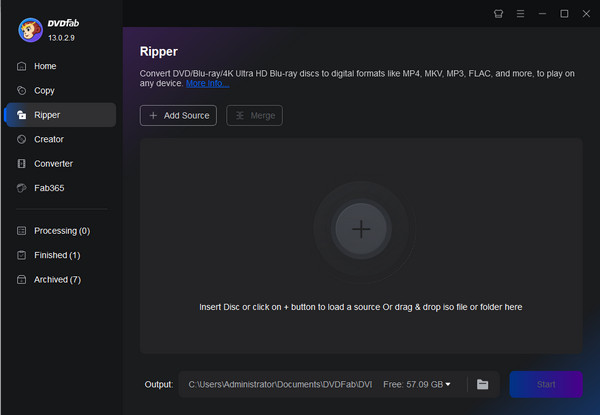
Шаг 2.Выбрать Добавить источник кнопку или нажмите кнопку + кнопку в центре, чтобы загрузить файлы DVD, которые вы хотите конвертировать в формат MOV.

Шаг 3.Вы увидите информацию о загруженном DVD. Нажмите FLV-файл и выберите Выбрать другой профиль в раскрывающемся списке опций, чтобы открыть новое окно. Теперь вы можете нажать Начинать к Сохраняйте свои DVD на свой компьютер бесплатно.
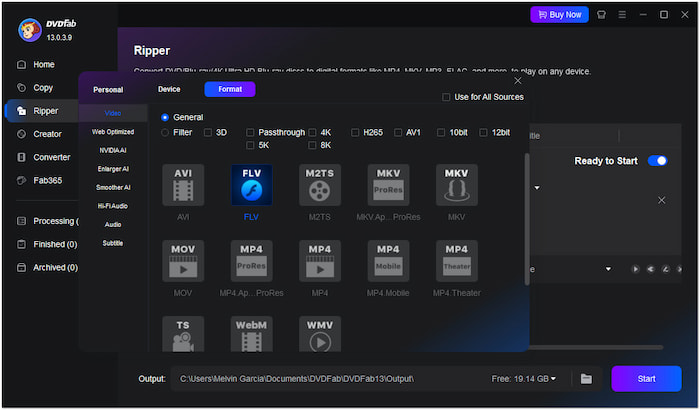
Часть 5. Часто задаваемые вопросы о конвертации DVD в QuickTime MOV
-
Можете ли вы превратить DVD в цифровую копию?
Да, ты можешь. Если у вас есть замечательный DVD-цифровой преобразователь, это будет невозможно. Вы можете использовать Бесплатный DVD-риппер перекодировать DVD в цифровой формат. Он имеет простой интерфейс, что делает его идеальным для всех пользователей.
-
Как мне оцифровать DVD на моем Mac?
Вы можете использовать AnyMP4 DVD-риппер оцифровать ваш DVD при использовании Mac. После запуска инструмента загрузите DVD, который хотите оцифровать. Затем выберите предпочтительные форматы из Копировать все ввариант. Для последнего процесса нажмите кнопку Вырвать все кнопка.
-
Могу ли я экспортировать DVD в QuickTime MOV с помощью HandBrake?
Нет, вы не можете перенести DVD в MOV с помощью HandBrake. HandBrake не поддерживает формат вывода MOV. Но вы можете конвертировать свой DVD в MP4 с помощью HandBrake, а формат MP4 также поддерживается QuickTime Player.
-
Является ли копирование DVD незаконным?
Что ж, это сложный вопрос. Некоторые люди говорят, что копирование DVD незаконно. Но если вы хотите скопировать DVD для личного использования, вы можете это сделать. Поэтому копирование DVD по каким-то личным причинам вполне допустимо.
Заключение
Теперь у вас есть представление о том, как конвертировать DVD в QuickTime MOV 3 различными способами. Вы можете использовать инструменты, которые мы рекомендовали выше, чтобы выполнить преобразование без каких-либо проблем. После этого вы можете наслаждаться своими DVD на QuickTime Media Player без ограничений. Если у вас возникли какие-либо проблемы, вы можете оставить комментарий!
Другие материалы от Blu-ray Master

